Windows及Linux平台安装AMP(Apache+MySQL+PHP )
一. linux平台安装AMP
安装apache
1. 查看是否安装了apache服务器(apache服务的软件包名称叫做httpd)。
1 | 1、可以通过 apachectl -v 或者httpd -v 查看apache是否安装,如果安装了的话会显示版本号; |

2. 通过yum安装Apache服务程序。
1 | yum install httpd -y |
3. 安装完成后,启用并启动Apache服务。
1 | sudo systemctl enable httpd |
4. 检查Apache服务的状态和版本。
1 | sudo systemctl status httpd |
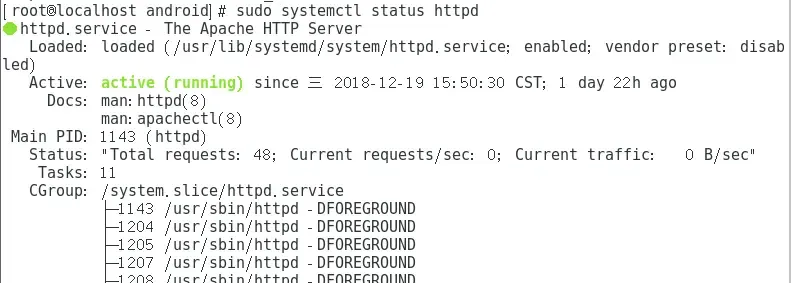
5. 查看Apache监听的端口。
1 | netstat -an|grep :80 |

可以看到,80端口处于监听状态,说明服务已经启动,为使客户端能访问Apache服务器的80端口,要打开防火墙的TCP80端口。
1 | iptables -I INPUT -p tcp --dport 80 -j ACCEPT |
6. 查看服务器是否启动成功。
在地址栏里面输入地址如果看到是如下的就说明启动成功了.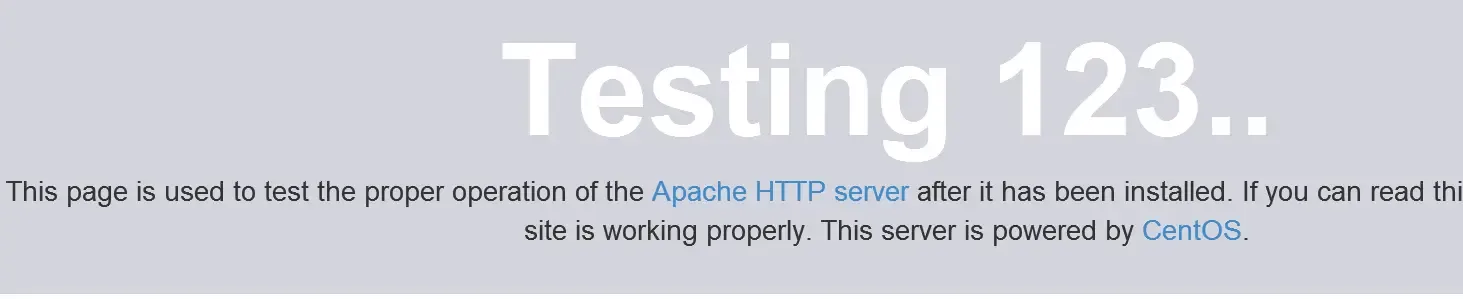
将网站放到指定的文件夹(默认的是/var/www/html/)然后通过浏览器访问
7. 到/etc/httpd/conf/httpd.conf修改下面两行参数
1 | DocumentRoot "/var/www/html" //改为自己想要放的地方 |
若在该目录下放一个html文件,在浏览器中输入
http://ip地址(或者域名):80/文件名
安装PHP
1. 安装php
1 | yum -y install php |
2. 最后测试一下PHP是否成功安装.
在 /var/www/html 目录下创建文件 info.php ,编辑其内容为
1 | <?php |
重启Apache服务器
1 | systemctl restart httpd |
浏览器访问刚刚创建的页面,如下图则为正常安装成功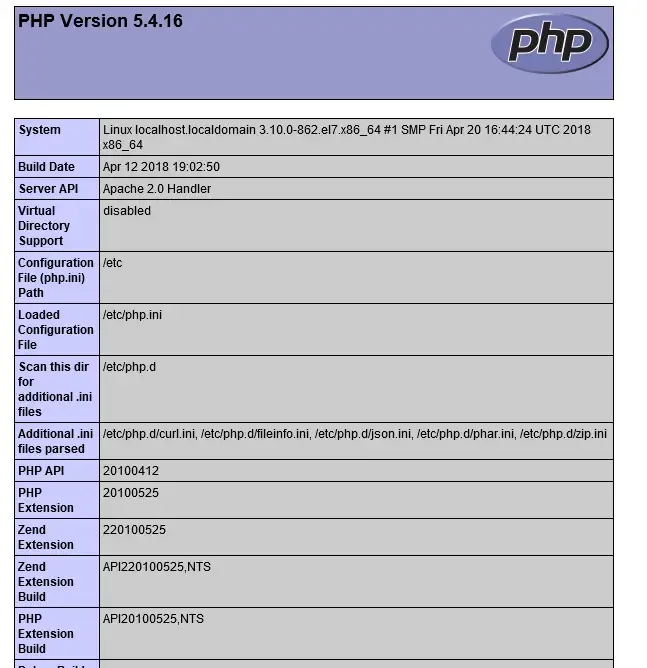
安装mysql
1. 安装mysql.
查看是否安装mysql
1 | whereis mysql:如果安装了mysql就会显示mysql安装的地址 |
安装mysql
1 | wget http://dev.mysql.com/get/mysql-community-release-el7-5.noarch.rpm |
安装成功后重启mysql服务。
1 | service mysqld restart |
2. 进入mysql.
2.1 密码明文
语法:mysql -u用户名 -p用户密码
举例:
1 | mysql -uroot -p123456 |
2.2 密码密文
语法:mysql -u用户名 -p+回车,然后输入密码
举例:
1 | mysql -uroot -p |

3. 退出mysql.
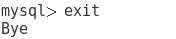
4. 使用命令show global variables like ‘port’;查看端口号
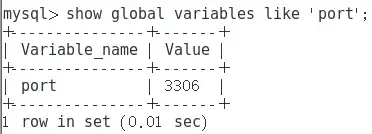
5. 修改密码
语法:mysql> set password for 用户名@localhost = password(‘新密码’);
举例:mysql>set password for root@localhost = password(‘123456’);
6. 常用操作(需登录)
- 显示数据库列表
show databases;
- 创建、删除数据库
create database 数据库名;
drop database 数据库名;
- 显示库中的数据表
use mysql;
show tables;
- 显示数据表结构
describe 数据表名;
7. 远程连接数据库.
把在所有数据库的所有表的所有权限赋值给位于所有IP地址的root用户。
1 | mysql> grant all privileges on *.* to root@'%'identified by 'password'; |
如果是新用户而不是root,则要先新建用户
1 | mysql>create user 'username'@'%' identified by 'password'; |
如果还是不行则:
1.FirewallD防火墙开放3306端口
1 | firewall-cmd --zone=public --add-port=3306/tcp --permanent |
命令含义:
1 | --zone#作用域 |
重启防火墙
1 | systemctl restart firewalld.service |
二. window平台安装AMP
apache服务器.
1. 下载安装文件.
https://www.apachelounge.com/download/
https://home.apache.org/~steffenal/VC15/binaries/httpd-2.4.37-win64-VC15.zip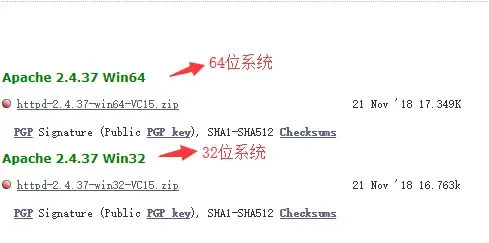
将下载下来的压缩包解压到要安装的位置,解压即安装;
2. 配置 Apache HTTP Server
打开 Apache24\conf 目录下的 httpd.conf,修改配置信息:
将文件目录地址修改为你的安装位置:
1 | ServerRoot "C:/Apache24" |
目录斜杠的符号应该是/
修改端口号:
默认的是80端口,但是多数情况下,80端口被占用,所以需要修改80端口。如果确定80端口未被占用则可以不修改,建议还是修改一下: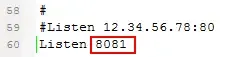
3. 启动Apache HTTP Server:
- 打开dos窗口的第一种方法:快捷键 win + R 或者 在开始菜单输入 cmd
- 打开dos窗口的第二种方法:在文件夹所在的地址栏输入 cmd 回车;
- 打开dos窗口的第二种方法:在指定的文件下的下,按住shift按键不放单击鼠标的右键,选择 “在此处打开命令窗口”。
4. 检测是否启动服务器.
然后打开浏览器在地址栏输入 http://localhost:8081/ 就可以访问页面,页面如下: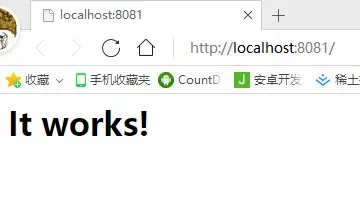
php的安装.
1. 下载安装文件:
https://windows.php.net/download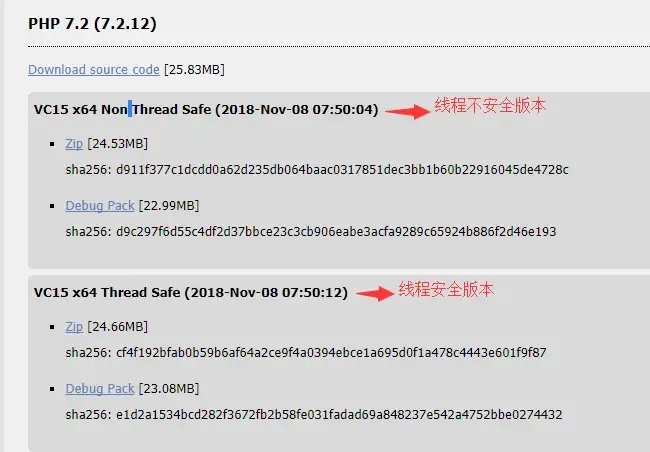
下载完成之后将其解压到之前指定好的文件夹中.
2. 配置php:
然后,将目录下的php.ini-development文件重命名为php.ini.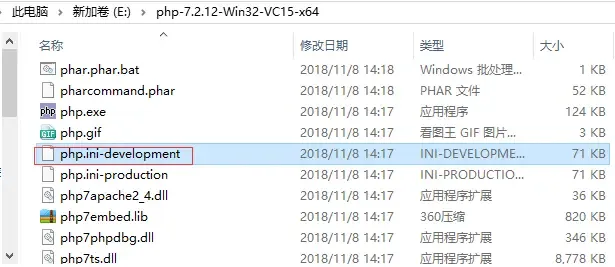
打开php.ini 进行如下修改:
1 | ;extension_dir="ext" |
将其修改为:
1 | #去掉前面的分号,并且将地址更改为自己的安装位置 |
1 | ;extension=php_mysqli.dll |
保存退出.
3. 配置apache支持php
Apache安装好之后,先向httpd.conf文件中写入PHP支持模块。
打开httpd.conf文件.
1 | DirectoryIndex index.html |
将其修改为
1 | 修改首页面文件类型支持 |
然后,在文件尾部添加下面的内容:
1 | #让Apache支持PHP |
写好之后保存文件。
mysql的安装.
1.下载官网地址
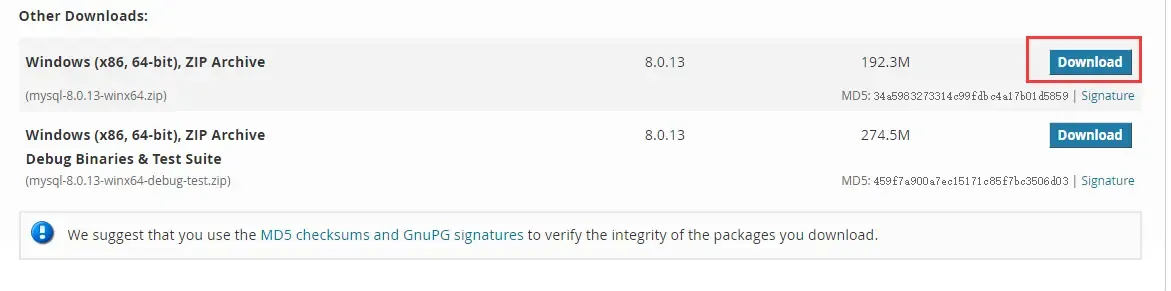
2.下载完成,将文件解压到你想要安装的盘里。
3.配置
在mysql的文件夹下创建一个名为data的空文件夹。创建一个my.ini的文件,放在bin目录里面。
1 | [mysql] |
4.启动mysql.
以管理员身份运行DOS窗口。进入到mysql的bin文件夹下:
接下来在dos窗口里面输入:
1 | mysqld --initialize-insecure |
再输入:
1 | mysqld -install (如果说已经存在,可以使用sc delete mysql 或者 mysql -remove 将其删除) |
会显示Service successfully installed.
最后输入:
1 | net start mysql #启动mysql服务 |
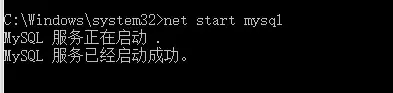
默认没有密码,直接进入
1 | mysql -uroot -p |
设置过密码则输入密码进入:
1 | mysqladmin -u root -p password |
展示所有的数据:
1 | show databases; |
修改数据库密码:
1 | ALTER USER "root"@"localhost" IDENTIFIED BY "password"; |
\c 可以退出当前行命令,
\q或者exit退出mysql命令行